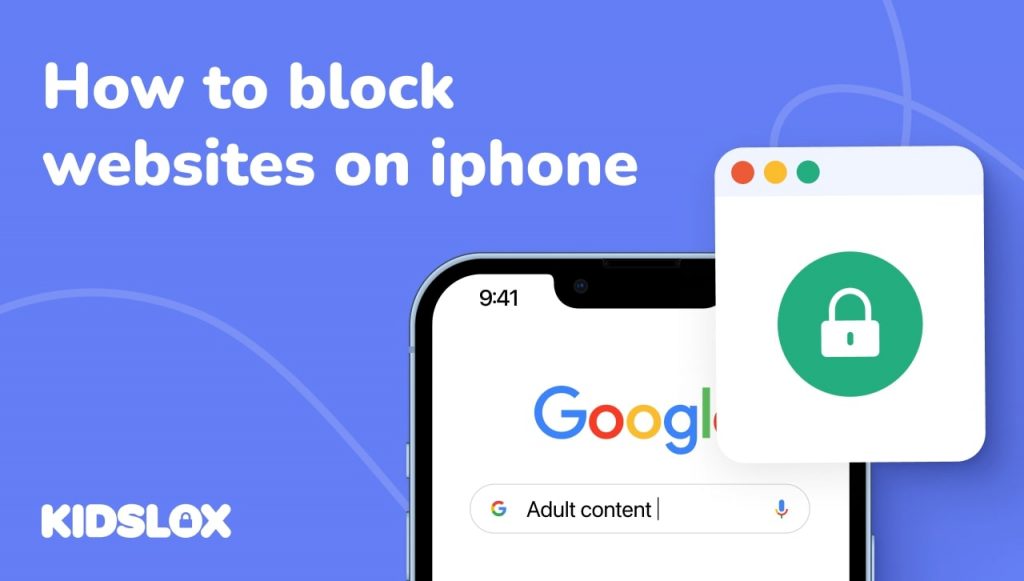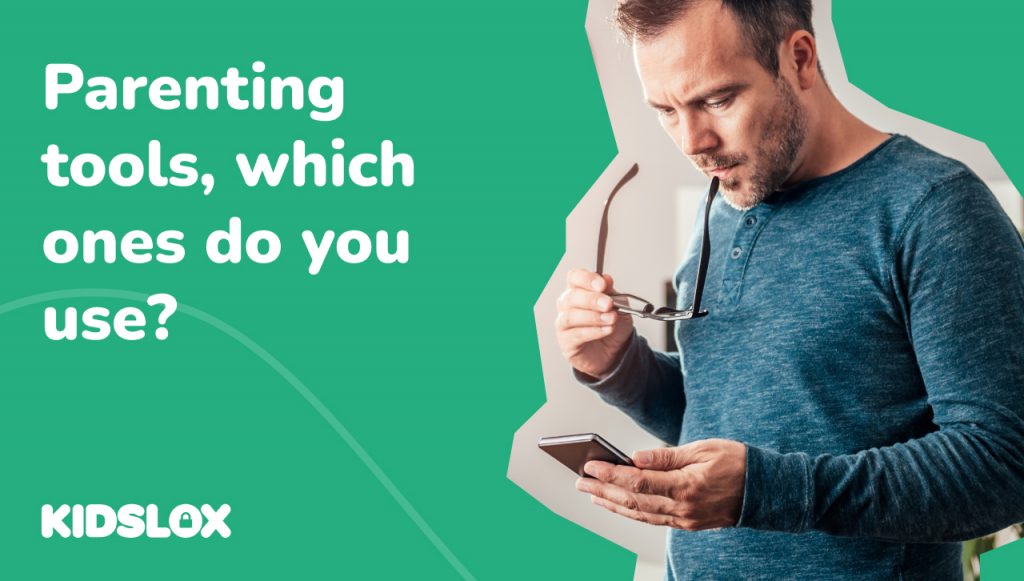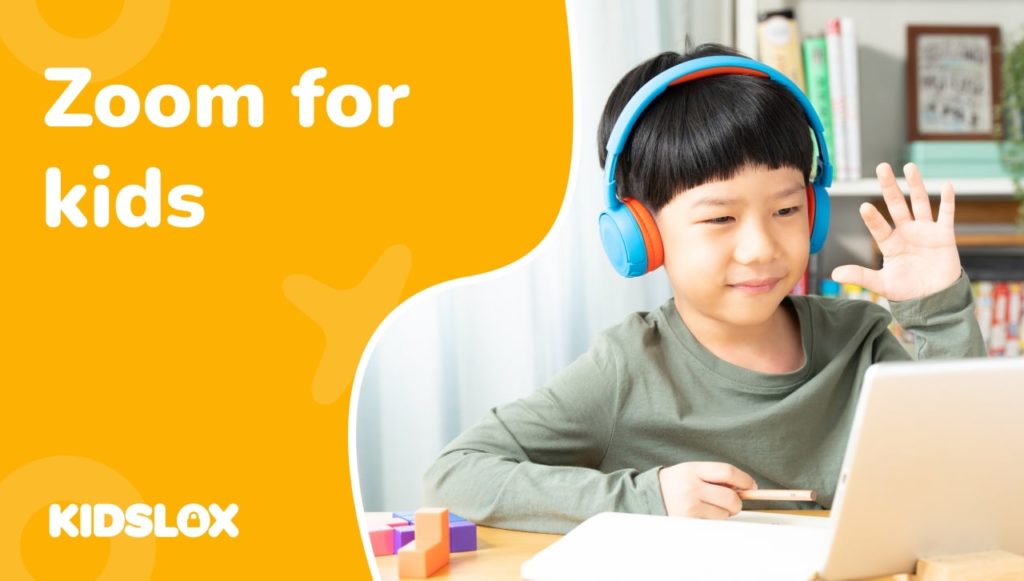Per la maggior parte delle famiglie, avere almeno un iPhone in uso è all’ordine del giorno. Lo smartphone, originariamente lanciato nel 2007, è diventato uno strumento essenziale per molte persone.
Tuttavia, sono state sollevate preoccupazioni sull’uso degli iPhone da parte dei bambini. In particolare, i genitori sono preoccupati per l’esposizione dei propri figli a contenuti inappropriati su Internet.
Non solo i bambini possono imbattersi in contenuti sessuali su iPhone, ma possono anche essere esposti a violenza, incitamento all’odio e altro materiale offensivo. I genitori devono sapere come bloccare i siti Web su iPhone per proteggere i propri figli da questo contenuto dannoso.
In questo articolo, ti forniremo una guida pratica su come bloccare i siti Web su iPhone. Risponderemo anche ad alcune delle domande più frequenti su questo argomento.
Perché bloccare i siti Web su iPhone per bambini?
L’iPhone è un incredibile successo tecnologico. Non solo è un dispositivo potente, ma è anche facile da usare e relativamente conveniente.
Tuttavia, la popolarità dell’iPhone significa che ora i bambini di tutte le età lo usano. E mentre ci sono molti vantaggi in questo, ci sono anche alcuni rischi:
- L’iPhone offre ai bambini l’accesso a Internet. Questa può essere una buona cosa, in quanto consente ai bambini di imparare ed esplorare. Tuttavia, significa anche che i bambini possono imbattersi in contenuti inappropriati.
- L’iPhone è un dispositivo portatile. Ciò significa che i bambini possono utilizzarlo in luoghi in cui non dovrebbero avere accesso a Internet, come a scuola o in macchina.
- L’iPhone è un dispositivo sociale. Ciò significa che i bambini possono usarlo per interagire con persone che non conoscono, il che può portare a situazioni pericolose.
Come genitori, vogliamo che i nostri figli siano in grado di utilizzare la tecnologia in sicurezza. Vogliamo che siano in grado di apprendere ed esplorare senza essere esposti a contenuti dannosi o inappropriati. Tuttavia, la realtà è che Internet può essere un luogo pericoloso per i bambini.
Questo è il motivo per cui è così importante che i genitori sappiano come bloccare i siti Web su iPhone. In questo modo, possono proteggere i propri figli da contenuti dannosi e inappropriati.
Come bloccare i siti Web su iPhone: una guida dettagliata
Esistono diversi modi per bloccare i siti Web su iPhone. Ti mostreremo come farlo utilizzando le funzionalità integrate dell’iPhone e utilizzando app di terze parti.
Metodo 1: utilizzare le funzionalità integrate dell’iPhone
Il primo metodo consiste nell’utilizzare le funzionalità integrate dell’iPhone. Questo metodo è efficace, ma funziona solo se hai un iPhone con iOS dotato di Screen Time.
Per bloccare i siti Web su iPhone utilizzando le funzionalità integrate, procedi nel seguente modo:
- Apri l’app Impostazioni sul tuo iPhone.
- Scorri verso il basso e tocca Screen Time.
- Tocca Restrizioni sui contenuti e sulla privacy.
- Inserisci un codice di accesso a quattro cifre. Questo verrà utilizzato per sbloccare le restrizioni.
- Tocca Restrizioni sui contenuti.
- Tocca Contenuto web.
- Seleziona Limita i siti web per adulti.
- Tocca Fatto.
All’interno di questa schermata, puoi anche impostare i siti Web “Sempre consentiti” e i siti Web che desideri bloccare. Basta fare clic su ciascuna opzione e inserire l’indirizzo del sito web.
Metodo 2: blocca la ricerca Web di Siri
Il secondo metodo è bloccare la ricerca web di Siri. Ciò impedirà a Siri di accedere a Internet. Per fare ciò, attenersi alla seguente procedura:
- Apri l’app Impostazioni sul tuo iPhone.
- Scorri verso il basso e tocca Siri e Cerca.
- Tocca Ricerca Web.
- Disattiva l’interruttore accanto a Suggerimenti di Siri.
- Disattiva l’interruttore accanto a Consenti ricerca sul Web.
- Tocca Fatto.
Ciò impedirà a Siri di accedere a Internet. Tuttavia, non impedirà ad altre app di accedere a Internet.
Metodo 3: configurazione di app di blocco dei siti di terze parti
Il terzo metodo consiste nell’utilizzare un’app di blocco dei siti di terze parti. Sono disponibili molte app diverse, ognuna con funzionalità diverse.
Con Kidslox, puoi facilmente bloccare i siti web sull’iPhone di tuo figlio. Il filtro “Bloccato da Kidslox” è attivo per impostazione predefinita e blocca l’accesso a 4 milioni di URL inappropriati.
Puoi anche bloccare manualmente siti web specifici utilizzando il filtro “Bloccato da te”. Questo ti darà un maggiore controllo su ciò che tuo figlio può e non può accedere.
Per bloccare i siti web sull’iPhone di tuo figlio utilizzando Kidslox, segui questi passaggi:
- Scarica l’app Kidslox dall’App Store.
- Apri l’app e crea un account.
- Segui le istruzioni per configurare l’app sull’iPhone di tuo figlio.
- Tocca il filtro “Bloccato da te”.
- Tocca Aggiungi un sito web.
- Inserisci l’indirizzo del sito web che desideri bloccare e tocca Blocca sito web.
- Ripeti questo processo per tutti gli altri siti web che desideri bloccare.
Kidslox è una potente app per il controllo parentale che ti dà il controllo completo sull’iPhone di tuo figlio. Con Kidslox puoi bloccare siti Web, impostare limiti di tempo e molto altro.
Domande frequenti
D: Posso bloccare un sito Web specifico sul mio iPhone?
R: Puoi! Segui semplicemente i passaggi sopra elencati per bloccare l’accesso a qualsiasi sito Web specifico tramite un dispositivo iPhone. Ciò garantirà che tuo figlio sia in grado di visitare solo siti Web adatti all’età.
D: Come posso bloccare un determinato sito Web?
R: Puoi utilizzare le funzionalità integrate dell’iPhone o un’app di terze parti come Kidslox per bloccare siti Web specifici. Segui semplicemente i passaggi precedenti per iniziare e
D: Come faccio a bloccare un sito Web sul mio iPhone senza restrizioni?
R: Per bloccare un sito Web senza impostare restrizioni come un passcode, dovrai utilizzare un’app di terze parti che interagisce con il server DNS sulla tua rete. Questo ti aiuterà a continuare a utilizzare il tuo dispositivo senza doversi preoccupare di accedere accidentalmente a un sito Web bloccato.
D: Come faccio a bloccare un sito Web da un’app sul mio iPhone?
A: Un altro problema comune che i genitori devono affrontare è il tentativo di bloccare un sito Web da un’app. Questo può essere difficile, poiché la maggior parte delle app avrà il proprio browser integrato. Tuttavia, puoi provare a utilizzare un’app di terze parti come Kidslox per bloccare l’accesso ai siti Web tramite app sull’iPhone di tuo figlio.
D: Posso bloccare i siti web sull’iPod touch di mio figlio?
R: Sì! Sebbene i dispositivi iPod Touch non siano in grado di eseguire l’aggiornamento all’ultimo software iOS, sono comunque in grado di utilizzare le funzionalità di blocco integrate nell’iPhone. Segui semplicemente i passaggi sopra elencati per iniziare.
D: Posso bloccare i siti web sull’iPad di mio figlio?
R: Poiché il software sull’iPad è simile a quello dell’iPhone, puoi seguire i passaggi precedenti per bloccare i siti Web sull’iPad di tuo figlio.
D: Come posso bloccare i siti Web su iPhone su Chrome?
R: Puoi utilizzare le funzionalità integrate di Chrome per bloccare i siti Web sul tuo iPhone.
Basta aprire l’app e toccare i tre punti nell’angolo in alto a destra. Da qui, seleziona Impostazioni > Impostazioni sito > Popup e reindirizzamenti. Attivare l’impostazione Blocco. Ciò impedirà ai siti Web di aprire nuove schede o finestre sul tuo iPhone.
D: Mio figlio può aggirare i blocchi del sito web?
R: Sebbene sia impossibile impedire completamente a tuo figlio di accedere a siti Web bloccati, puoi renderlo più difficile utilizzando un passcode o impostando restrizioni sul suo dispositivo. Puoi anche utilizzare un’app di terze parti come Kidslox, che ti darà un maggiore controllo su ciò a cui tuo figlio può accedere sul proprio iPhone.
Suggerimenti per aiutare tuo figlio a rimanere al sicuro online
Mentre bloccare i siti Web su un iPhone è un metodo efficace per aiutare tuo figlio a rimanere al sicuro online, è essenziale parlare con tuo figlio dell’uso responsabile di Internet. Ecco alcuni suggerimenti per aiutarti a iniziare:
1. Parla con tuo figlio dell’importanza di essere rispettoso online.
Innanzitutto, è importante che tu parli con tuo figlio dell’essere rispettoso online. Ciò include non condividere informazioni personali, astenersi dal pubblicare commenti meschini ed essere consapevoli di ciò che stanno condividendo con il mondo.
2. Stabilire linee guida per l’utilizzo di Internet.
Quindi, siediti con tuo figlio e stabilisci alcune linee guida per l’utilizzo di Internet. Ciò potrebbe includere l’impostazione di limiti di tempo, la specifica di quali siti Web sono autorizzati a visitare e l’accordo su una conseguenza per la violazione delle regole.
3. Spiegare l’importanza della privacy.
È anche importante spiegare l’importanza della privacy a tuo figlio. Ciò include la non condivisione di informazioni personali come l’indirizzo o il nome completo. Inoltre, ricorda loro che chiunque può vedere qualsiasi cosa pubblichi online nel mondo.
4. Controlla regolarmente con tuo figlio.
Infine, assicurati di controllare regolarmente con tuo figlio. Questo ti aiuterà a rimanere aggiornato sul loro utilizzo di Internet e ad assicurarti che stiano seguendo le linee guida che hai impostato.
Scopri come Kidslox protegge i bambini online
Seguendo questi suggerimenti, puoi aiutare tuo figlio a rimanere al sicuro online. Inoltre, bloccare i siti Web sul loro iPhone ti darà tranquillità sapendo che non accedono a contenuti non appropriati per loro.
Uno dei modi migliori per garantire la sicurezza di tuo figlio online è utilizzare un’app di controllo parentale come Kidslox. Kidslox ti consente di bloccare siti Web e app, impostare limiti di tempo e monitorare l’attività di tuo figlio. Quando configuri Kidslox sul telefono di tuo figlio, l’impostazione predefinita blocca oltre 4 milioni di URL inappropriati e puoi facilmente aggiungere a questi siti specifici che preferiresti che non visitassero.
Con un singolo account Kidslox, puoi monitorare tutti i dispositivi utilizzati da tuo figlio, inclusi iPhone, iPad e dispositivi Android. Inoltre, puoi accedere a Kidslox da qualsiasi parte del mondo.
Prova Kidslox oggi (con una prova gratuita di 3 giorni, senza vincoli) e mantieni il tuo bambino al sicuro online con la più recente tecnologia di controllo parentale.